-
모바일용 필모라 소개
-
모바일에서 시작하기
-
모바일용 AI 기능
-
모바일용 녹음
-
모바일용 영상 편집
-
모바일용 오디오 편집
-
모바일용 텍스트 편집
-
모바일용 스티커, 효과, 필터
-
모바일용 고급 편집
-
모바일용 내보내기 및 클라우드 백업
AI 쇼
필모라 모바일의 새로운 AI 쇼 기능을 사용하면 몇 번의 클릭만으로 사진을 스타일리시하고 멋진 편집으로 변환할 수 있습니다. 필모라의 AI 쇼 기능을 오늘 사용해보고, 다양한 템플릿으로 흥미로운 클립을 만들어 보세요.
필모라 모바일 버전
원클릭으로 스마트폰에서 동영상을 편집하세요!
- • 강력한 새로운 AI 기능.
- • 초보자 친화적인 동영상 편집.
- • 전문가용 동영상 편집에 필요한 모든 기능 제공.

 4.5/5 훌륭함
4.5/5 훌륭함AI 쇼 열기
다음 간단한 과정을 따라 필모라 모바일의 AI 쇼 도구를 실행하세요.
1. 스마트 기기에서 필모라 모바일을 실행합니다.
2. 앱 시작 창에서 빠른 접근 패널을 스와이프하여 더 많은 도구를 확인합니다.
3. AI 쇼 아이콘을 찾아 클릭합니다.
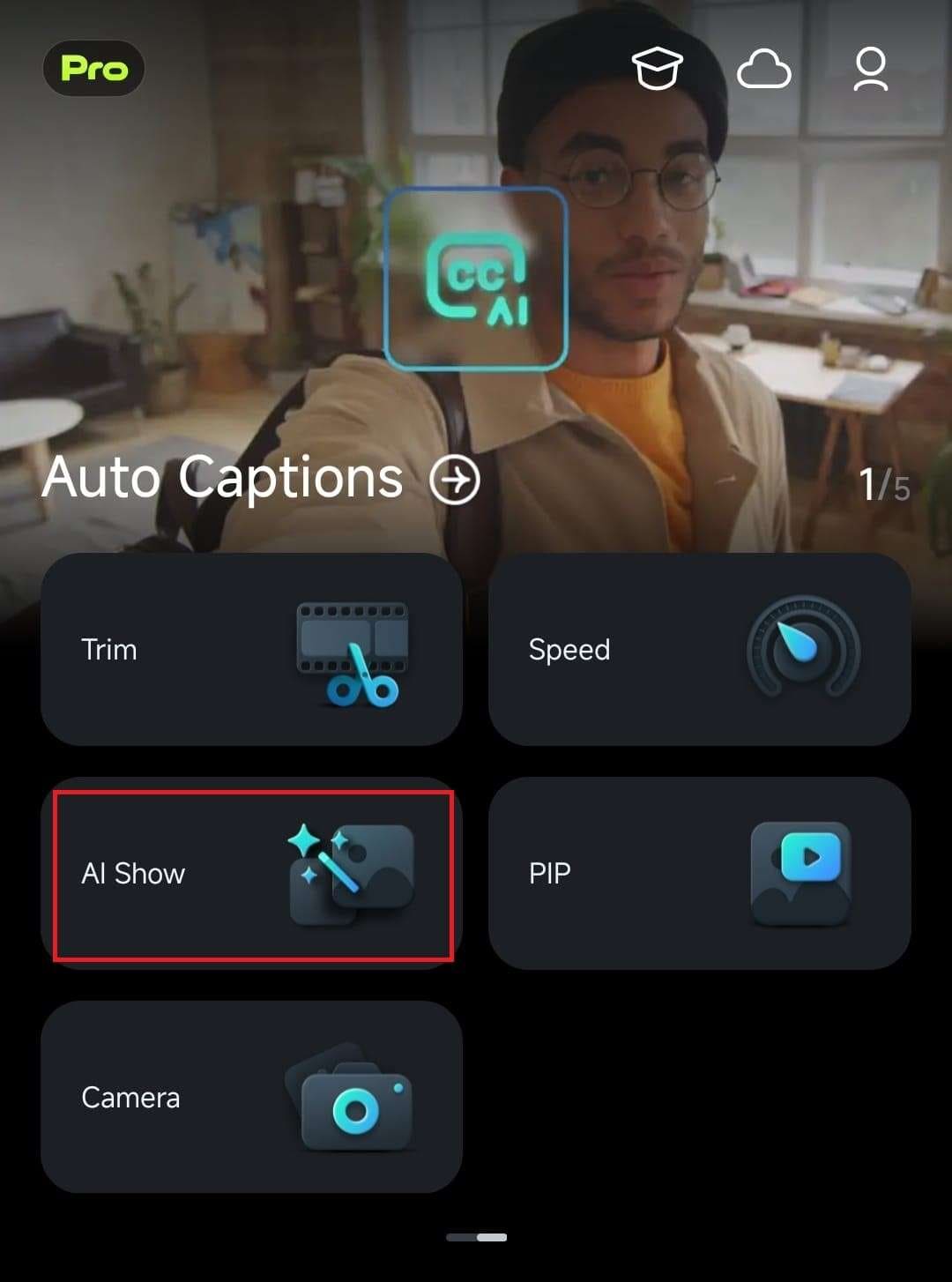
템플릿 선택하기
필모라의 AI 쇼 도구에는 멋지고 재미있는 편집을 위한 수십 가지 이미지 및 동영상 템플릿이 있습니다. 원하는 템플릿 하나를 선택하시면 됩니다.
1. 만들고자 하는 AI 쇼의 유형에 따라 이미지 또는 동영상 탭을 탭하세요.
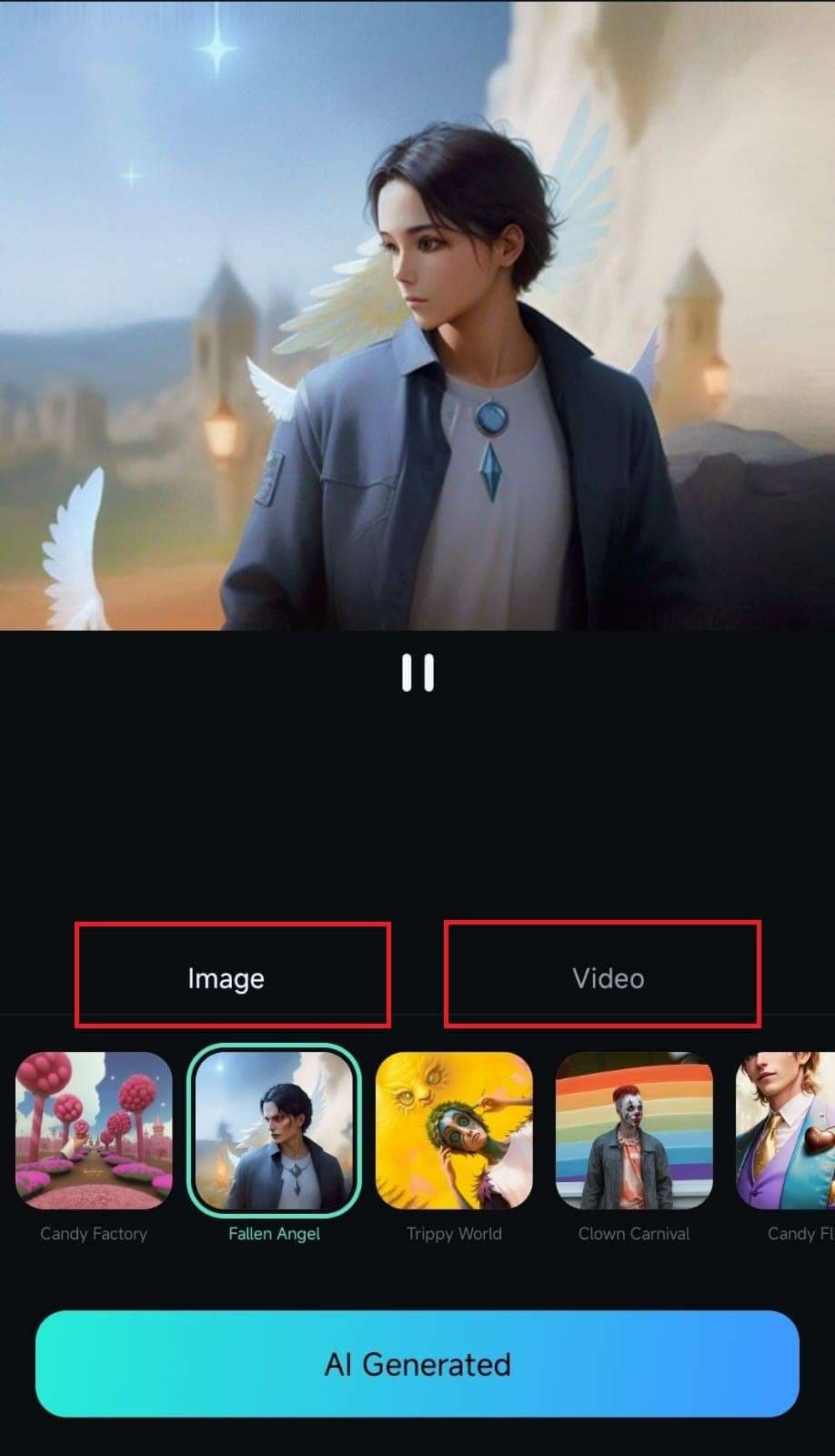
2. 해당 카테고리에서 사용할 템플릿을 하나 선택합니다.
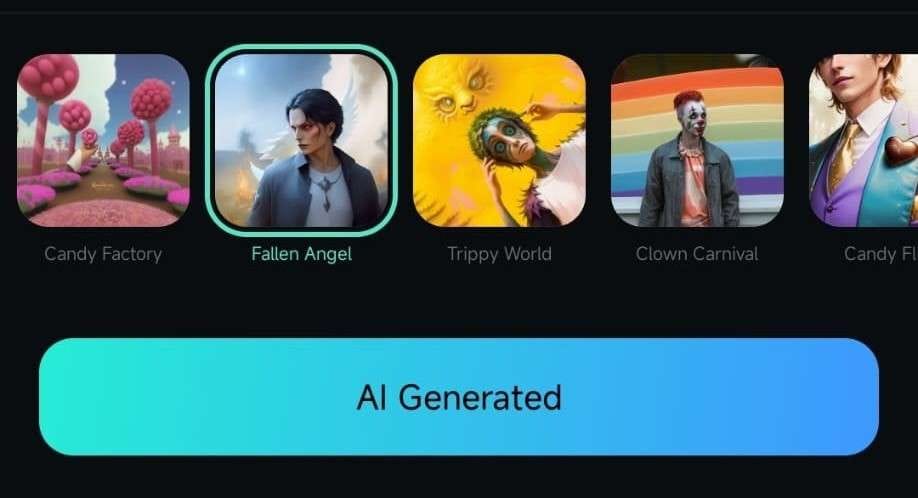
3. 화면 하단의 파란색 AI 생성 버튼을 클릭합니다.
사진 가져와 편집 생성하기
AI 쇼 도구의 템플릿을 선택한 후, 쇼에 추가할 사진을 갤러리에서 선택합니다.
1. 앨범 옆에 있는 작은 화살표 버튼을 눌러 휴대폰의 특정 갤러리 폴더에 액세스합니다.
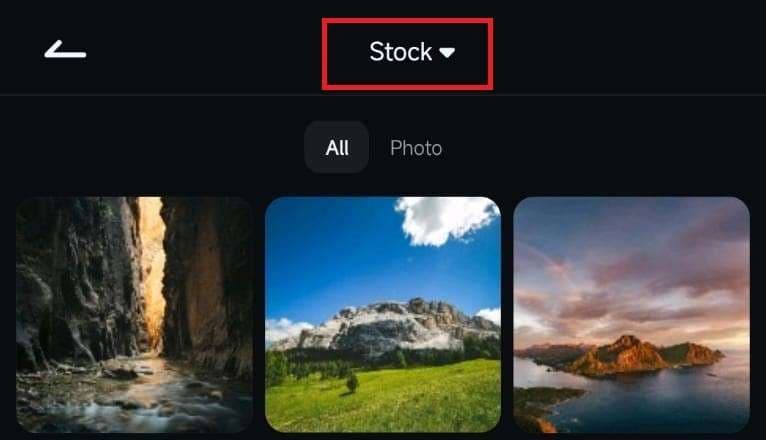
2. 필모라 AI 쇼에 사용할 사진을 찾아 선택합니다.
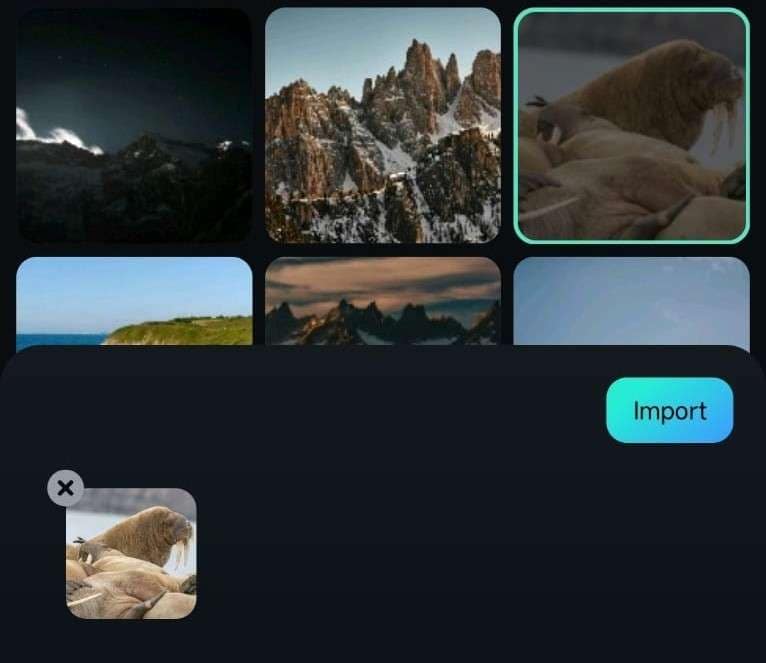
3. 오른쪽 하단의 가져오기 버튼을 클릭합니다.
4. AI 쇼 기능이 편집을 생성하는 데 몇 초가 소요됩니다. 완료되면 지금 보기 버튼을 눌러 생성된 결과를 확인할 수 있습니다.
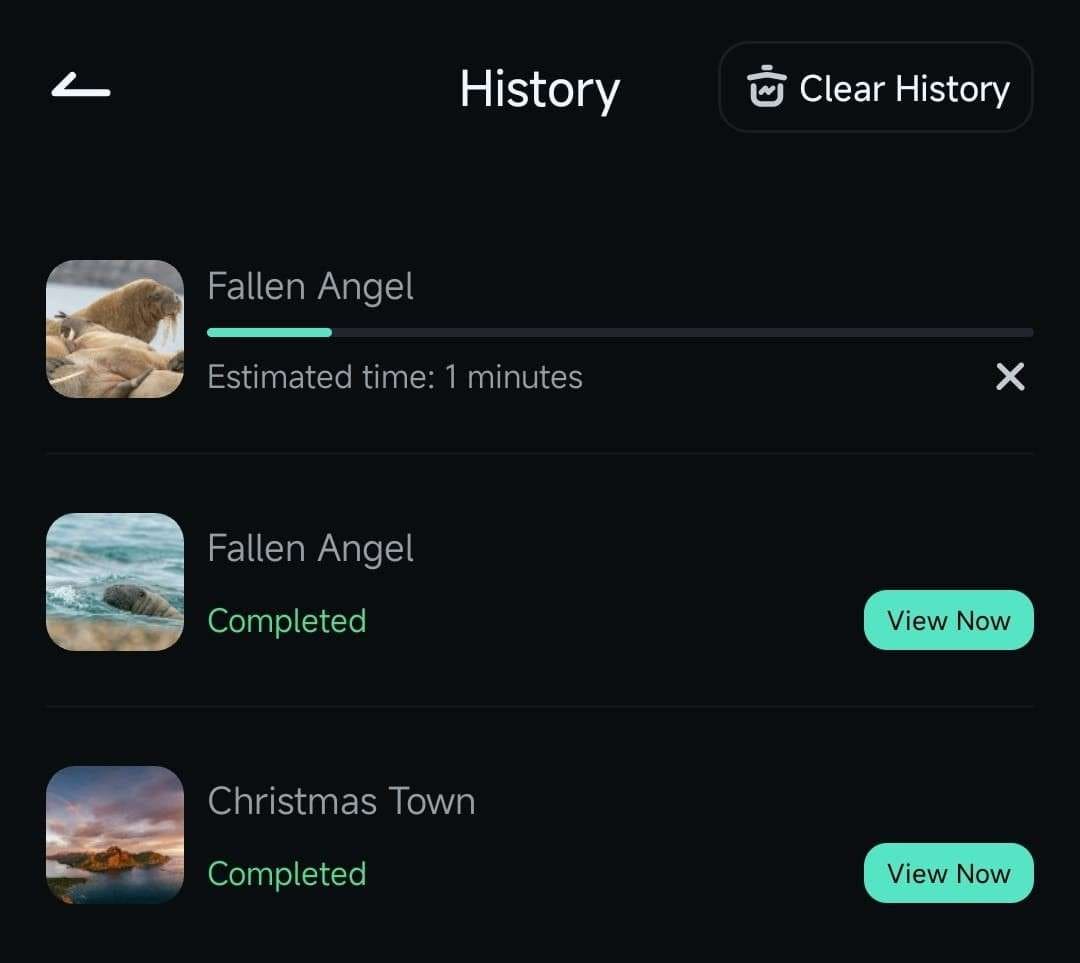
결론
필모라 모바일의 AI 쇼 도구는 수십 가지 이미지 및 동영상 템플릿을 제공하여 멋진 편집을 생성할 수 있습니다. 사용 방법도 간단하여 템플릿을 선택하고 사진을 추가하기만 하면 됩니다. 앱의 AI 엔진이 나머지 작업을 자동으로 처리하여, 친구나 다른 사람들과 바로 공유할 수 있는 AI 편집 영상을 만들어줍니다.
관련 게시물
기능관련 게시물
추천 가이드
인스턴트 모드(모바일용)
초보자 친화성에 중점을 둔 모바일용 필모라의 기능을 가장 잘 보여주는 기능 중 하나는 인스턴트 모드입니다. 이 강력한 도구를 사용하면 초보자도 거의 또는 전혀 입력하지 않고도 흥미진진한 동영상 편집물을 빠르게 만들 수 있습니다. 앱의 방대한 라이브러리에서 미리 디자인된 템플릿을 선택하고 동영상을 업로드하기만 하면 됩니다. 무엇을 해야 하는지 살펴봅시다.
AI 이모지
필모라의 AI 이모지 기능을 발견하여 텍스트를 자동으로 감지하고 캡션에 관련된 이모지를 쉽게 생성할 수 있습니다. 전체 제어로 이모지 배치, 크기 및 기간을 사용자 정의합니다. 지금 사용하는 방법을 배우세요!
AI 보정 - 필모라 앱으로 동영상 품질 업그레이드
Filmora 앱에서 AI 화질 개선 기능을 활용하여 동영상 품질을 높이는 방법 안내입니다.



